Apache CouchDB est un logiciel de base de données NoSQL open source axé sur une architecture évolutive. CouchDB est sorti en 2005 et est devenu un projet Apache Software Foundation en 2008. Apache CouchDB est une base de données NoSQL orientée document. Chaque base de données est une collection de documents indépendants et ne stocke pas les données et les relations dans des tables.
Dans ce didacticiel, nous discuterons étape par étape de l'installation et de la configuration d'Apache CouchDB sur un serveur CentOS 7. Nous apprendrons en détail comment installer le serveur CouchDB, configurer l'utilisateur administrateur, activer le serveur HTTP Apache CouchDB, ainsi que quelques notions d'utilisation de base de CouchDB via l'API à l'aide de l'utilitaire de commande curl.
Prérequis
- Serveur CentOS 7
- Privilèges root
Ce que nous allons faire
- Installer le référentiel EPEL
- Installer Apache CouchDB
- Activer le serveur HTTP Apache CouchDB
- Configurer le compte administrateur CouchDB
- Utilisation de base d'Apache CouchDB
Étape 1 - Installer le référentiel EPEL
Avant d'installer Apache CouchDB sur un serveur CentOS 7, nous devons ajouter un nouveau référentiel EPEL (Extra Package for Enterprise Linux).
Ajoutez le référentiel EPEL à l'aide de la commande yum suivante.
yum -y install epel-release
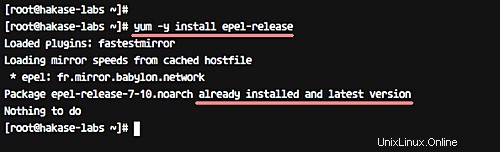
Le référentiel EPEL a été installé.
Étape 2 - Installer Apache CouchDB
Apache CouchDB fournit des packages rpm pour une installation sur Redhat Linux. Donc, dans cette étape, nous allons installer CouchDB à partir du référentiel Apache.
Allez dans le répertoire '/etc/yum.repos.d' et créez un nouveau fichier de dépôt 'apache-couchdb.repo' à l'aide de l'éditeur vim.
cd /etc/yum.repos.d/
vim apache-couchdb.repo
Collez les lignes suivantes.
[bintray--apache-couchdb-rpm]
name=bintray--apache-couchdb-rpm
baseurl=http://apache.bintray.com/couchdb-rpm/el$releasever/$basearch/
gpgcheck=0
repo_gpgcheck=0
enabled=1
C'est ça. Enregistrez la modification et quittez l'éditeur.
Installez maintenant Apache CouchDB à l'aide de la commande suivante.
yum -y install couchdb
Une fois l'installation terminée, démarrez le service et activez-le pour qu'il se lance au démarrage du système.
systemctl start couchdb
systemctl enable couchdb
Vérifiez maintenant le service.
systemctl status couchdb
Et vous devriez obtenir un résultat similaire à celui présenté ci-dessous.
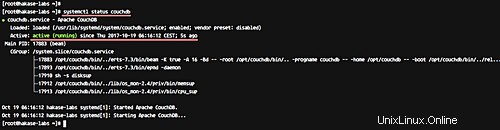
Vérifiez maintenant le port du serveur.
netstat -plntu
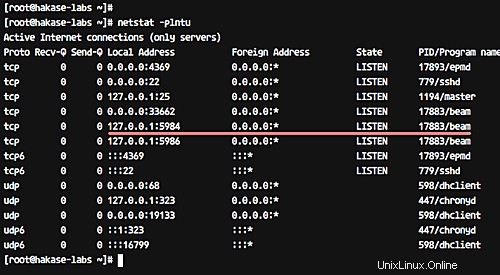
Apache CouchDB a été installé avec succès sur le serveur CentOS 7 et s'exécute sous le port par défaut 5984.
Étape 3 - Activer le serveur HTTP Apache CouchDB
Apache CouchDB fournit le serveur HTTP pour l'accès administrateur sur le port par défaut 5984. Et dispose d'une interface utilisateur Web de panneau d'administration nommée "Fauxton".
Dans cette étape, nous allons activer le serveur HTTP CouchDB pour l'accès au panneau d'administration. Donc, pour commencer, allez dans le répertoire d'installation apache couchdb '/opt/couchdb', et éditez le fichier de configuration 'default.ini' sous le répertoire 'etc/'.
cd /opt/couchdb
vim etc/default.ini
Allez maintenant dans le '[chttpd] ' ligne de configuration et modifiez la bind_address value avec votre adresse IP.
[chttpd]
port = 5984
bind_address = 0.0.0.0
Enregistrez et quittez.
Redémarrez couchdb service à l'aide de la commande systemctl suivante.
systemctl restart couchdb
Ensuite, ouvrez votre navigateur Web et saisissez l'adresse IP de votre serveur comme indiqué ci-dessous.
http://192.168.1.11:5984/_utils/
Et vous devriez obtenir la page suivante de l'interface utilisateur Web Fauxton.
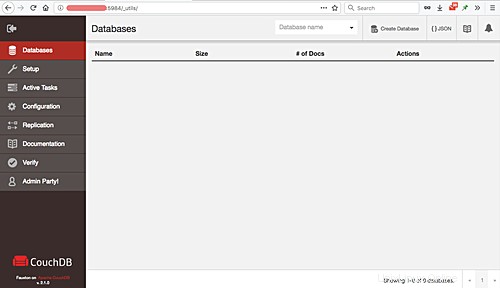
Remarque :
Si vous avez un pare-feu en cours d'exécution sur votre serveur, ouvrez le port couchdb 5984 à l'aide de firewall-cmd commande, comme indiqué ci-dessous.
firewall-cmd --add-port=5984/tcp --permanent
firewall-cmd --reload
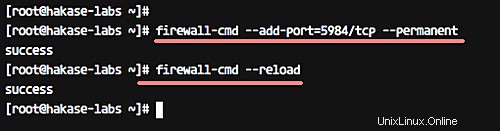
Étape 4 - Configurer le compte administrateur CouchDB
Par défaut, la nouvelle installation d'Apache CouchDB a une 'Partie Admin'. Ainsi, toute personne qui se connecte au serveur CouchDB peut faire n'importe quoi, y compris créer, supprimer, ajouter un nouvel utilisateur, etc. Dans cette étape, nous voulons ajouter un nouveau compte administrateur pour CouchDB, et nous allons créer ce compte administrateur à partir du panneau d'administration.
Ouvrez votre navigateur Web et visitez l'adresse IP du serveur suivante sur le port 5984.
http://192.168.1.11:5984/_utils/
Cliquez maintenant sur 'Admin Party ', saisissez l'utilisateur admin et le mot de passe pour couchdb, puis cliquez sur l'onglet 'Créer un administrateur ' bouton.
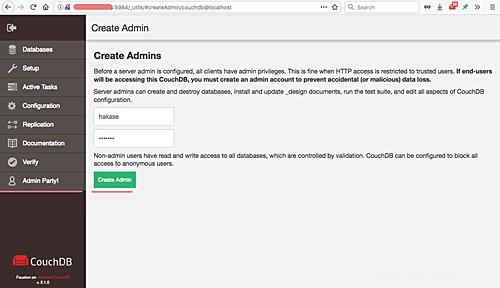
Un nouvel utilisateur administrateur pour couchdb a été créé.
Maintenant, si vous souhaitez vous reconnecter au panneau d'administration Fauxton, vous devrez entrer les informations de connexion.
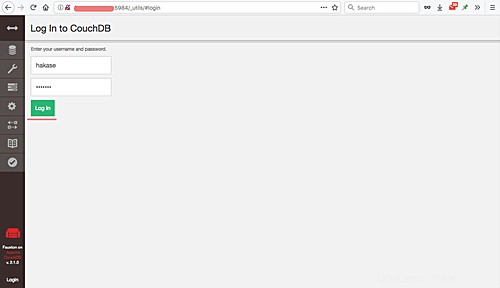
Tapez votre utilisateur administrateur et votre mot de passe pour accéder au panneau d'administration.
Étape 5 - Utilisation de base d'Apache CouchDB
Apache CouchDB fournit une API pour gérer le système CouchDB. Et nous utiliserons l'utilitaire de commande 'curl' pour gérer le système CouchDB.
Dans cette étape, nous discuterons de la gestion de base. Nous allons essayer de créer la nouvelle base de données, d'afficher la liste des bases de données, de supprimer la base de données, etc. à l'aide de la commande curl.
- Bonjour CouchDB
Pour obtenir des informations sur le serveur couchdb installé, nous pouvons utiliser le 'GET ' comme indiqué ci-dessous.
curl -X GET http://localhost:5984/
Vous obtiendrez un résultat de message de bienvenue semblable au suivant.

La sortie révèle CouchDB 2.1.0 installé sur notre serveur CentOS 7.
- Créer une nouvelle base de données
Afin de créer une nouvelle base de données, nous avons besoin des privilèges d'administrateur. Et pour cette action, nous utiliserons le 'PUT ' paramètre.
Nous allons créer une nouvelle base de données nommée 'hakase_db '.
Exécutez la commande curl suivante sans utilisateur ni mot de passe.
curl -X PUT http://localhost:5984/hakase_db
Et vous obtiendrez le 'Non autorisé ' message d'erreur.
Essayez maintenant d'utiliser le mot de passe de l'utilisateur administrateur.
curl -X PUT http://hakase:[email protected]:5984/hakase_db
Et vous verrez que la commande a réussi.
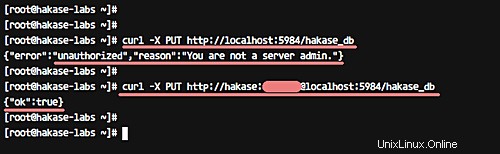
Nouvelle base de données 'hakase_db ' a été créé via l'API CouchDB.
- Base de données de liste et informations
Pour obtenir des informations sur la base de données, nous devons utiliser le 'GET ' paramètre.
Exécutez la commande ci-dessous pour obtenir la liste des bases de données sur le serveur.
curl -X GET http://hakase:[email protected]:5984/_all_dbs
Et vous devriez obtenir le 'hakase_db' dans le cadre de la liste récupérée.
Ensuite, obtenez les informations 'hakase_db' en utilisant la commande ci-dessous.
curl -X GET http://hakase:[email protected]:5984/hakase_db
Et la sortie doit contenir des informations relatives à la base de données.
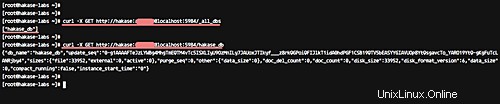
- Supprimer la base de données
Nous avons besoin du paramètre 'DELETE' pour supprimer la base de données sur le serveur CouchDB. Supprimez la base de données 'hakase_db' à l'aide de la commande suivante.
curl -X DELETE http://hakase:[email protected]:5984/hakase_db
Vérifiez à nouveau la liste des bases de données sur le serveur CouchDB.
curl -X GET http://hakase:[email protected]:5984/_all_dbs
Et vous constaterez que la base de données 'hakase_db' est supprimée.
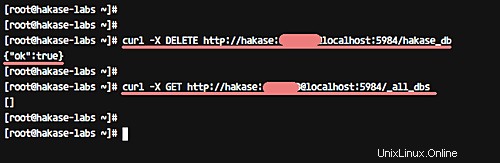
L'installation et la configuration d'Apache CouchDB sur CentOS 7 ont réussi.
Référence
- http://docs.couchdb.org/en/2.1.0/